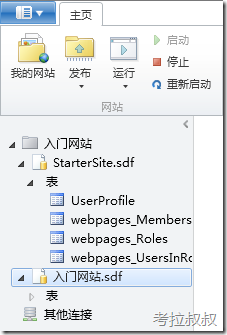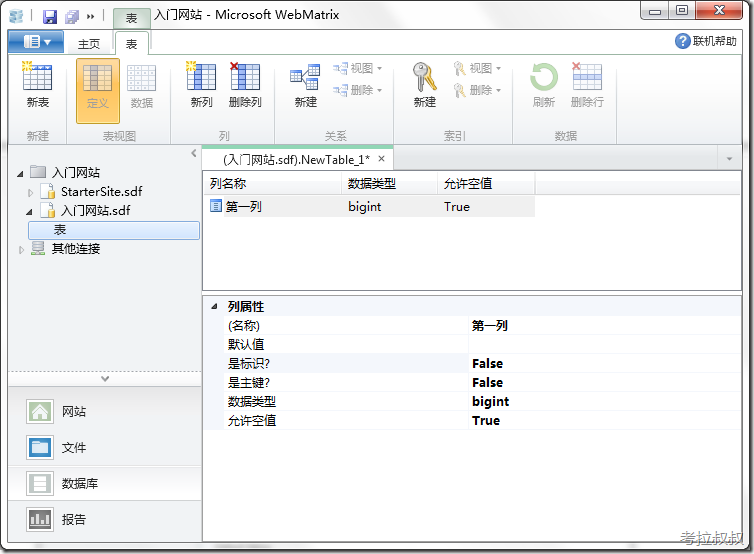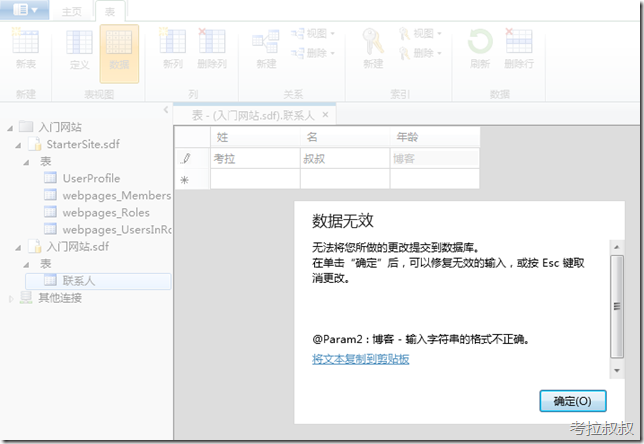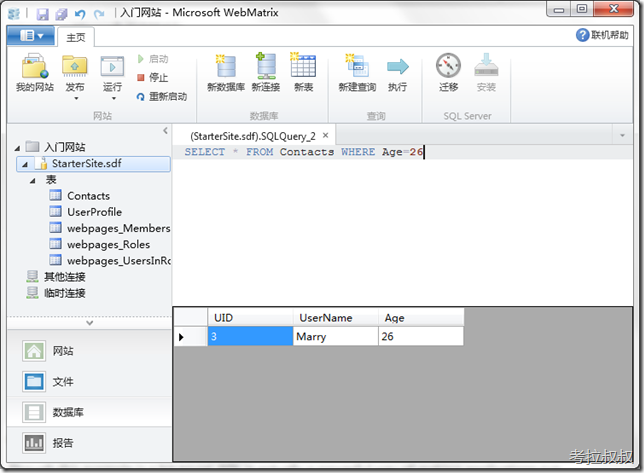数据库工作区
数据库工作区专门负责对Web程序使用的数据库进行创建、编辑、更新和删除的操作。默认创建SDF类型的SQL Sever Compact数据库,但你不会只限制于此类型。比如,你正在使用MySQL数据库,或者在Web应用库中选择安装了使用MySQL数据库的程序,你这时仍然可以在WebMatrix中来维护数据库,而没必要再开启一个单独的数据库编辑器。
正如其它的工作区一样,数据库工作区也拥有自己独特的功能区布局。
我们看到在左半区同样也包含了一恶搞网站功能区。同时还能看到其它三个功能区:数据库组,用来创建或链接数据库也可以创建表格;查询组,用来定义和执行查询(利用特定的命令来检索指定的数据);SQL Server组,用来提供把SQL Server Compact版的数据库迁升到全功能版的SQL Server数据库。最后这个组同事提供了一个一键式安装按钮,来允许你升级到免费版的SQL Server Express。
创建数据库
新数据库按钮运行创建新数据库。点击后,一个命名为<站点名>.sdf的数据库被添加到了工作区中。比如,使用入门网站这个模板来创建一个入门站点,点击新数据库按钮将创建一个叫做 入门网站.sdf 的数据库文件。
中文版中默认创建一个入门网站.sdf文件要是英文版的会创建一个叫做Start Site.sdf的文件。虽然数据库文件名很让人混淆,但是不用太担心。计算机完全能够识别它们之间的差别。不用使两个名字相近的文件同时存在一个目录下确实不是个很好的习惯。可能注意到一点,在数据库界面上无法删除数据库文件。因为这数据库就是一个完整的文件,所以我们可以在文件界面区来彻底删除它。当然,你可以去删除表、列或其他产物。
使用表格
数据库通常是有很多独立的表格组成的,每张表中包含了一系列相关的数据。比如,有一个卖书的站点。你可以用一个表来保存所有销售的书的数据,而再有一张专门负责保存各种已发生的交易数据的表,还有第三张表来存储所有的注册人员数据。如果要把以上所有的数据存放在同一张表格中可想是多么的混乱。
可以使用新表按钮来为当前数据库中创建一个表格。点击按钮后会发现表格编辑界面中有让你为表中的列定义列名、列的类型、是否允许空值的选项。
比如,一张包含具体联系人的表中可能会有string类型的姓列和名列,还有一个integer类型的年龄列等等。
在表中编辑数据
如果你在数据库区双击一张表格时,WebMatrix会以数据视图中打开表格,非常像一张电子表格界面,可以用来添加和修改数据。编辑器会按照表列所定义的类型来校验你输入表格中的数据。比如,有一列被定义为int类型,而你试图在表格中输入一个string类型的数据,WebMatrix则会发出一个警示。下图展示了在数据视图编辑器中输入一个非法类型的数据后提示一个错误的发生,然后你可以马上根据提示来进行修正。
查询数据
WebMatrix可以对SQL(Structured Query Language结构化查询语言)进行编辑和执行。SQL是对数据库进行查询管理的标准途径。
在WebMatrix你可以执行查询,来传递给数据库并显示结果。
虽然这个例子很微小,但是实际上SQL的力量十分强大,执行效率很高。比如,网上书店里有10000个产品,用户要检索出自己需要的内容,这时我们可以利用一个SQL查询来检索数据结果,然后将结果返回给程序使用。比如找到了50本对应的书籍,我们可以只把书记的名称返回到程序中,而不是把10000本书的数据信息都返回,这样可以让终端用户降低数据下载的体积,而且如此一来程序的性能非常良好并且让用户感觉更加友好。
数据库服务就是为了优化SQL的,所以这种类型的执行是非常快的。因为明智的选择使用了SQL,你可以让你的数据库执行更多的数据任务,而不是在ASP.NET或PHP代码或是在客户端的JavaScript中来处理大量的数据集。